Что делать, если видео с Google Диска не воспроизводится? [4 лучших способа]
Многие из нас используют Google Диск по уважительной причине: для хранения наших медиафайлов, включая видео, в облаке. Кто бы не хотел использовать бесплатное хранилище, которое может предоставить нам до 50 ГБ? Верно? Однако существует проблема, когда Видео с Google Диска не воспроизводятся из-за не очень хорошего видеоплеера указанного облачного хранилища. Вот почему многие пользователи, которые вышли за рамки бесплатной версии и приобрели премиум-версию, жалуются на эту ошибку. А теперь давайте посмотрим на общие способы из этого поста, которые практически помогут вам решить эту проблему.
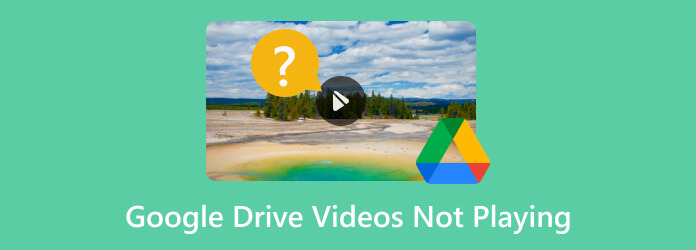
Давайте начнем с определения причин, по которым видео с Google Диска не воспроизводится, и ниже приведен список некоторых из них.
Google Диск поддерживает различные форматы медиафайлов, такие как WMV, MP4, АВИи МОВ. Однако если ваше видео не воспроизводится, вам необходимо проверить, поддерживает ли его эта платформа.
Видео и документы, опубликованные на Google Диске, иногда ограничены из-за ограничений, установленных владельцем. Эти ограничения приведут к ошибкам при открытии файлов.
Файл поврежден из-за неправильного преобразования или импорта в облачное хранилище. В этом случае вы наверняка столкнетесь с некоторыми проблемами при воспроизведении, поскольку это одна из распространенных ошибок поврежденных файлов. Использование инструмента восстановления может помочь восстановить видеофайл если он поврежден.
Нестабильный Интернет также вызывает проблемы с воспроизведением видео на Google Диске. Вы сможете воспроизводить видео без каких-либо перерывов в автономном режиме только в том случае, если вы успешно загрузили его и настроили для использования в автономном режиме.
Несмотря на щедрость Google Диска в предоставлении огромного ограничения на объем файловых данных для своих 99,9% пользователей, все еще существует вероятность того, что вы можете стать другим 1%, который будет освобожден от налога. В этом случае вы можете уменьшить количество сохраненных файлов, чтобы расширить хранилище данных и минимизировать ошибки при воспроизведении видео.
Учитывая вышеизложенное, почему Google Диск не может воспроизводить видео, вы можете быстро определить, как решить проблему. Однако вот дополнительные распространенные решения, которые вам очень помогут.
Первое действие, которое мудрый пользователь предпримет в отношении ошибок, — это проверка наличия обновлений. То же самое касается приложения Google Drive и вашего браузера. Если вы используете Google Диск на своем ПК для доступа к диску, вы можете обновить Google Chrome или любой другой браузер, щелкнув многоточие, а затем выбрав значок Помощь кнопка. После этого перейдите в О Google Chrome возможность инициализировать браузер для доступного обновления. Когда обновление завершится, нажмите кнопку Перезапуск кнопка. С другой стороны, если видео с Google Диска не воспроизводится на Android, вы можете обновить его, зайдя в Google Store и нажав кнопку обновления.
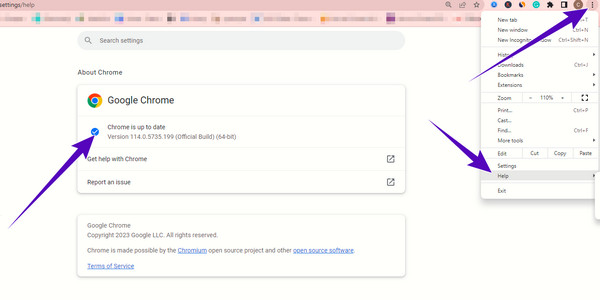
Расширения и надстройки или дополнительные плагины в вашем браузере значительно помогают улучшить функциональность. Однако другие плагины влияют на воспроизведение видео с накопителя. По этой причине вы можете захотеть отключить или даже удалить некоторые из них. Для этого перейдите к многоточию, нажмите кнопку «Дополнительные инструменты», чтобы просмотреть, и нажмите кнопку Расширения кнопка. Затем найдите плагины, которые хотите удалить, нажав кнопку «Удалить».
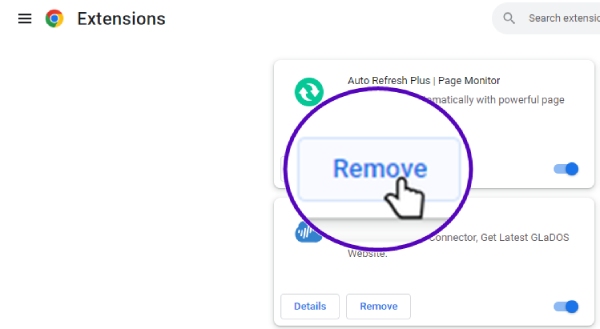
Все приложения и браузеры используют кэши, чтобы улучшить взаимодействие с пользователями. И да, кэшеры и файлы cookie играют важную роль в возникновении проблем Google Диска с воспроизведением видео. По этой причине вы очищаете все кеши, когда переходите к дополнительным инструментам после нажатия многоточия, а затем выбора кнопки очистки данных просмотра. После этого нажмите кнопку «Дополнительно», чтобы просмотреть диапазоны и параметры данных, которые вы хотите удалить, нажав кнопку «Очистить данные».
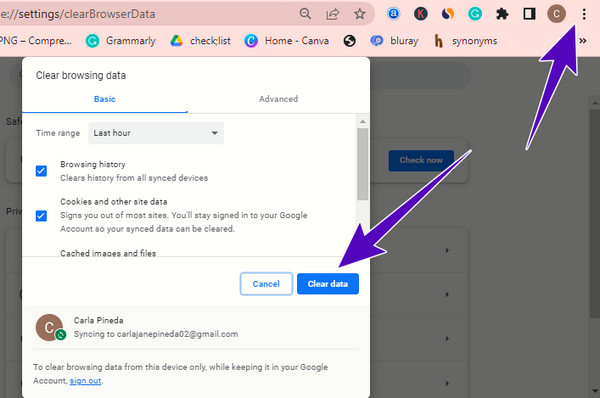
Одно из лучших решений для мобилизации, когда ваш Google Диск по-прежнему не может нормально воспроизводить видео, — это использовать другой видеоплеер. Но уточним: не стоит использовать обычный плеер, если вы хотите получить сверхэкстремальные впечатления от просмотра видео, особенно качественного. Вместо этого используйте плеер, который подарит вам незабываемые впечатления, точно так же, как тот, который Блю-рей проигрыватель предложения. Это отличное программное обеспечение, которое вы можете использовать как на настольном компьютере, так и на Mac, поскольку оно обеспечивает широкую поддержку ОС. Более того, он воспроизводит не только Blu-ray, как следует из названия, но и обычные видео, которые Google Drive не воспроизводит. Следовательно, с помощью простой инструкции по воспроизведению этого альтернативного видеоплеера вы по-прежнему сможете успешно получить доступ к выбранным вами видео.
Ключевая особенность:
Получить программное обеспечение
Чтобы начать выполнение этой инструкции, уделите минуту загрузке и установке программного обеспечения на свой компьютер. Вы можете использовать Скачать кнопку выше, чтобы получить лучшую версию для вашего компьютера.
Загрузите видео
Далее необходимо загрузить видеофайл, который Google Диск сообщает, что видео невозможно воспроизвести. Как? Просто нажмите кнопку Открыть файл и найдите видео, которое хотите воспроизвести.
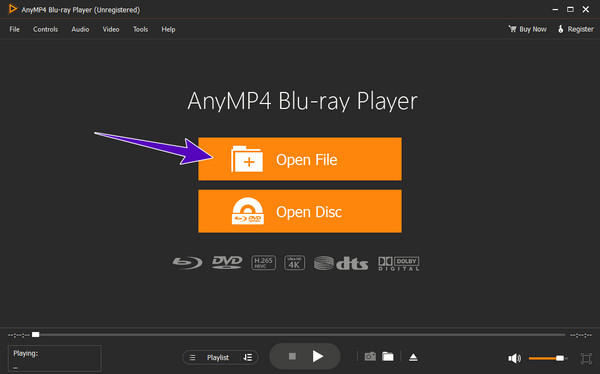
Наслаждайтесь просмотром
Как только вы щелкните видеофайл, он автоматически загрузится и начнет воспроизводиться. Теперь вы можете наслаждаться им вместе с управлением воспроизведением и дополнительными функциями и инструментами.
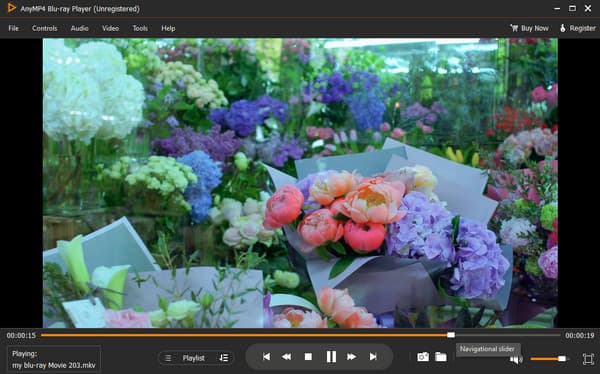
Как загрузить видео на Google Диск?
Откройте Google Диск и нажмите кнопку «Плюс новый». Затем выберите опцию «Загрузить файл» в раскрывающемся меню. На вашем экране появится локальная папка, в которой вы сможете выбрать видео, которое хотите загрузить на свой диск.
Что мне делать, если видео с Google Диска не воспроизводится на моем Android?
Если видео на вашем Android с Google Диском не воспроизводится, вы можете попробовать проверить актуальность приложения. В противном случае обновите его, чтобы устранить проблему.
Могу ли я купить место на Google Диске?
Да, чтобы купить больше места, вам необходимо обновить свою учетную запись до Google One.
В этой статье в основном говорилось о причинах и решениях, почему видео с Google Диска не воспроизводится. Конечно, решения, приведенные в этой статье, эффективны, поскольку они опробованы и проверены. И кстати, если вам нужен идеальный видеоплеер, и вы не хотите, чтобы Google Диск занимал место, воспользуйтесь Блю-рей проигрыватель.
Больше чтения
Конкретное руководство по записи Google Hangouts в различных случаях
Это пошаговое руководство, которое поможет вам научиться записывать видеозвонки и встречи Google Hangouts, чтобы вы могли легко сохранять важную информацию.
Полное руководство по созданию слайд-шоу в Google Фото
Создавайте потрясающие слайд-шоу в Google Фото с помощью этой статьи. Включены все, что вам нужно знать о создании слайд-шоу, и важные советы.
Невозможно воспроизвести видео, ошибка 150, 151 и другие [исправлено]
Во встроенных видео возникают ошибки при воспроизведении, например ошибка видео 0xc00d36c4. Причины и способы их устранения вы узнаете из этой статьи.
Снимок экрана Chrome – 3 лучших способа сделать снимок экрана Chrome
Если вы хотите сделать снимок экрана в Chrome, вы можете узнать больше о трех методах создания снимков содержимого в браузере Chrome из этой статьи.